时间:2020-06-10 15:47:19 来源:www.win7qijian.com 作者:win7旗舰版
网友抱怨说他的电脑不知道是不是买到假货了,总是要出win7添加删除程序在哪的故障,因为这个问题还是比较少见的,所以很多网友都不知道该如何解决,如果你不想找专业的人士来解决win7添加删除程序在哪的问题,我们其实可以参考一下这个方法来处理:1、点开始,程序,找到控制面板。2、打开控制面板,发现里面没有卸载程序选项即可很轻松的完成了。win7添加删除程序在哪到底该怎么办,我们下面一起来彻底的学习一边它的操作图文教程。
解决办法如下;
1、点开始,程序,找到控制面板。
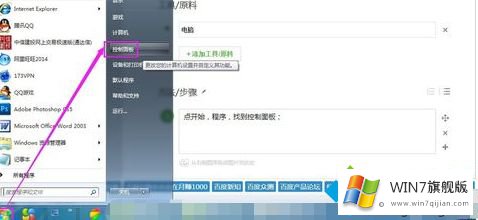
2、打开控制面板,发现里面没有卸载程序选项;
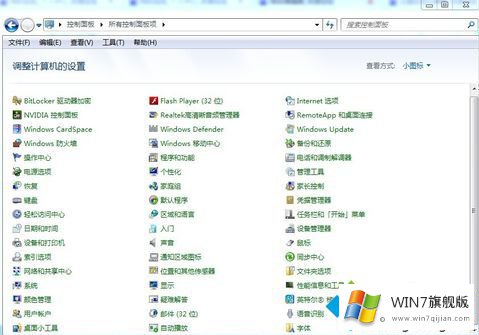
3、观察右上角的查看方式,目前为小图标;
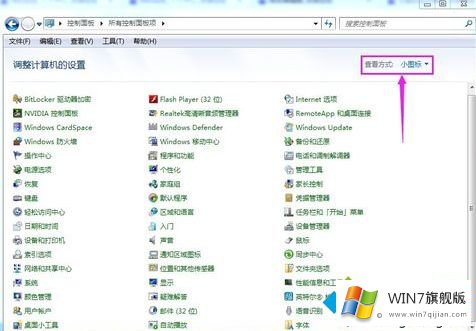
4、点一下小图标旁边的小箭头,选择类别;
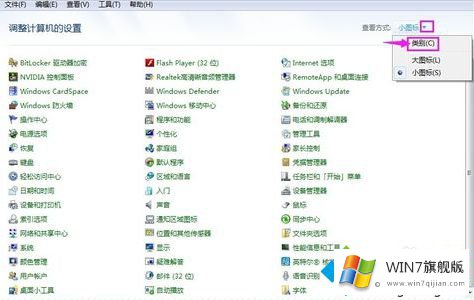
5、在左下角程序里出现卸载程序;
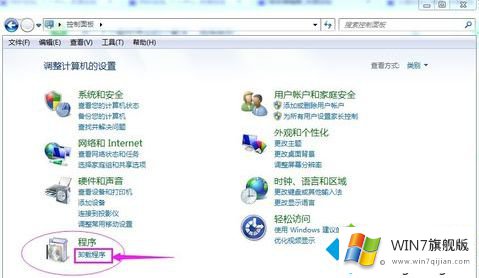
6、点击卸载程序进入卸载或更改程序窗口;
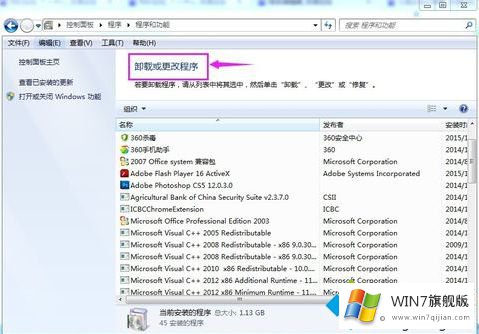
7、选定要卸载的程序,然后点卸载就可以将不再需要的程序卸载了。
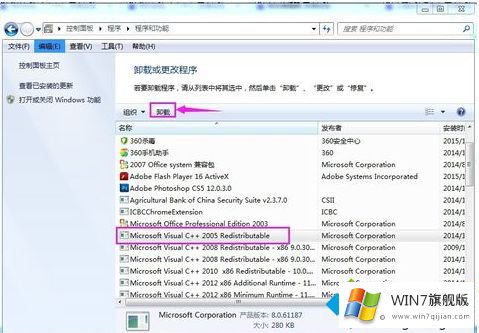
上面就是关于win7系统删除和添加程序的方法啦,有同样需要的网友可以按照上面的步骤来操作哦。
以上内容主要就是由小编给大家带来的win7添加删除程序在哪的操作图文教程,我们很高兴能够在这里给大家分享电脑知识,谢谢各位。